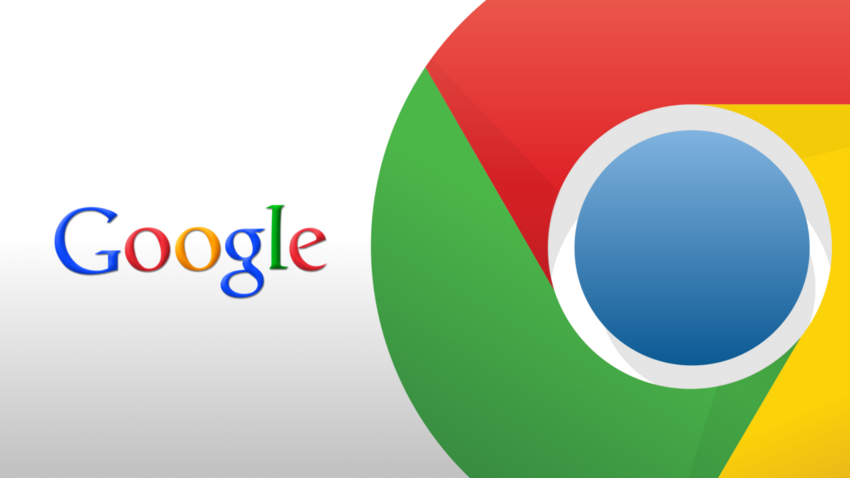
Chrome salah satu browser yang paling kaya fitur dan memberikan Anda kontrol penuh untuk browsing. Di balik desain minimalis dia menyembunyikan ratusan fitur untuk mempermudah aktifitas browsing Anda. Karena begitu banyaknya fitur, wajar jika kita tidak tahu semua fitur-fiturnya.
Itu sebabnya kita akan membahas beberapa fitur Chrome yang sangat berguna dan yang mungkin belum Anda ketahui. Jika Anda tahu fitur lainnya yang penting, jarang di manfaatkan dan belum ada di daftar ini silahkan komentar di bawah.
Â
Task Manager Chrome
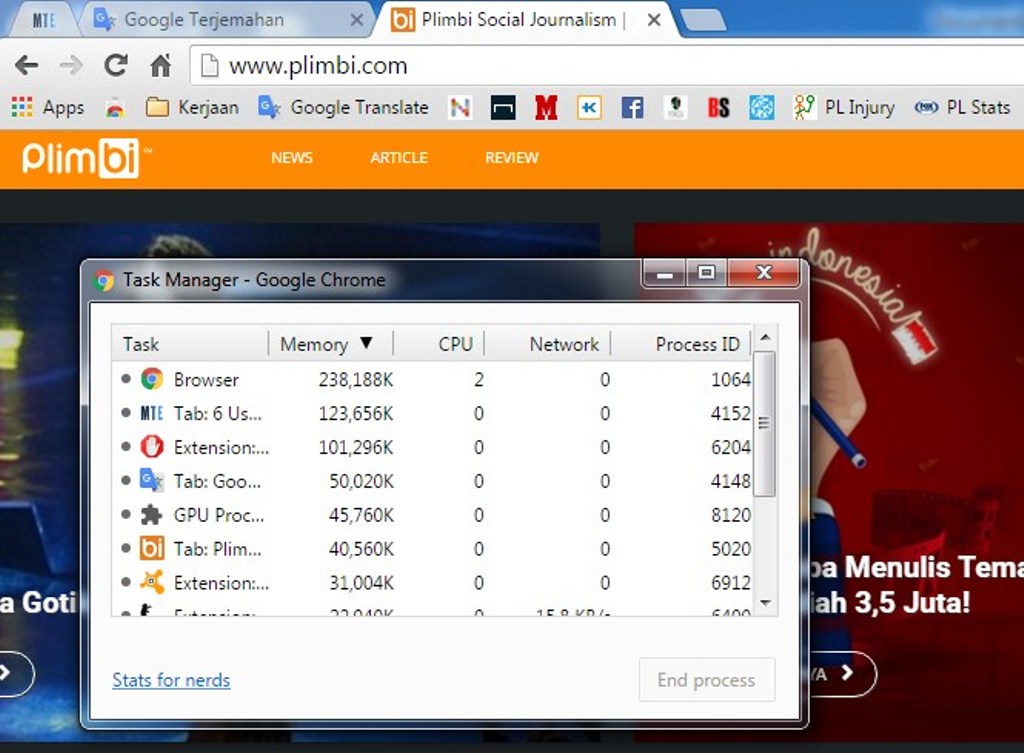
Chrome punya Task Manager bawaan yang mirip dengan Windows. Dari sini Anda bisa lihat berapa banyak sumber daya yang digunakan setiap tab atau ekstensi seperti berapa banyak Memori yang digunakan, CPU, Network, GPU atau Memori JavaScript. Anda juga bisa menghentikan proses tab atau ekstensi seperti di Windows. Untuk mengakses Task Manager tekan Shift + Esc di jendela Chrome.
Ini sangat berguna, misalnya Anda ingin memeriksa ekstensi mana yang paling banyak memakan daya, Anda bisa menghentikannya untuk meringankan kerja komputer. Ini adalah fitur yang sempurna untuk browser seperti Chrome karena terkenal memonopoli RAM.
Â
Pin Tabs
Jika Anda menggunakan banyak tab fitur ini bisa membuat kerja Anda lebih mudah. Chrome memungkinkan kita untuk menyematkan tab ke sisi kiri jendela, membuatnya menjadi tab kecil dengan hanya menampilkan favicon website. Ini menghemat ruang di jendela Chrome Anda. Anda bisa menggunakan ini untuk website yang selalu Anda buka dan sedang fokus pada tab yang baru di buka.

Untuk menyematkan tab klik kanan pada tab yang ingin di pin dan pilih Pin tab dari menu yang muncul. Pin tab ini juga akan tetap ada di sanga ketika Anda menutup Chrome, jadi akan lebih memudahkan.
Â
Shortcut keyboard spesifik untuk ke ekstensi
Chrome memungkinkan Anda untuk menentukan shortcut keyboard untuk mempermudah menggunakan fungsi utama ekstensi tanpa harus menekan tombolnya di bar address. Ini akan membuat Anda lebih cepat dan juga menghilangkan tombol-tombol di kanan address bar.
Untuk melakukannya masuk ke Main Menu > More Tools > Extensions dan scroll ke bawah kemudian klik Keyboard shortcuts di bagian kanan bawah.
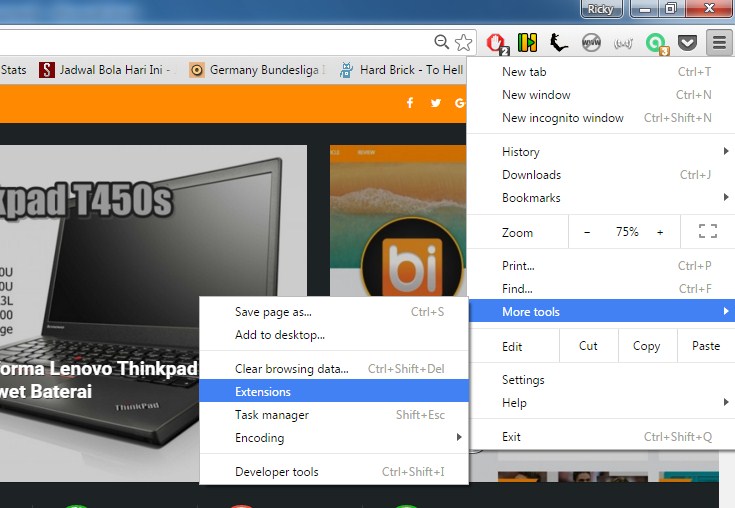

Note: untuk membuat shortcut harus dengan kombinasi tombol Ctrl, misalnya Ctrl + A, Ctrl + S dan sebagainya.
Â
Aktifkan Chrome mode offline
Anda bisa mengaktifkan mode offline Chrome untuk browsing website yang sudah Anda kunjungi tanpa membutuhkan koneksi internet. Ketik chrome://flags di address bar dan tekan Enter. Cari Show Saved Copy Button kemudian pada menus drop down pilih Enable: Primary. Tutup dan buka kembali Chrome Anda untuk mengaktifkan fitur ini.

Sekarang setiap kali Anda mengunjungi website tanpa koneksi internet, Anda akan melihat tombol untuk membuat halaman web dari cache.
Â
Mulai dari terakhir kali Anda tutup
Anda bisa mengkonfigurasi Chrome untuk membuka dari terakhir kali Anda menutupnya, termasuk tab yang terbuka ketika Anda menekan tombol silang di pojok kanan atas jendela.

Masuk ke Chrome Setting dari menu utama dan pilih Continue where you left off di bawah . Ini sangat berguna jika Anda tidak ingin memulai dari awal lagi ketika tak sengaja menutup Chrome, mati lampu atau crash.
Â
Pindahkan lebih dari satu tab

Anda mungkin tahu kita bisa drag dan memindahkan tab ke jendela Chrome lainnya atau mengubah posisinya. Namun, apakah Anda tahu kita bisa memilih beberapa tab dan memindahkan mereka ? Caranya tahan Ctrl dan klik setiap tab yang ingin di pindahkan. Setelah dipilih, lepaskan tombol Ctrl dan pindahkan ke mana yang Anda inginakan.
Bukan hanya memindahkannya, kita juga bisa mengkostumisasi tab yang kita pilih tersebut seperti menyemematkannya, reload atau menutupnya.




